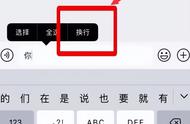creo旋转怎么操作(Proe/Creo如何创建旋转剖视图)
本文主要简介如何使用Proe5.0创建旋转剖视图。以下面的三维图为例。

1.打开这个三维模型之后,点击新建一个绘图文件,如下图。
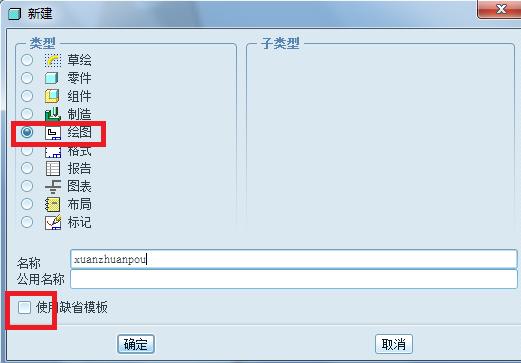
按照下面设置,点击确定。
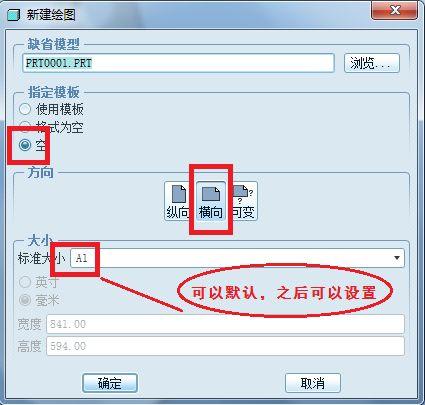
2.进入绘图环境。鼠标右击旋转【插入普通视图】,在绘图框中合适的地方单击鼠标左键,出现下面的窗口。
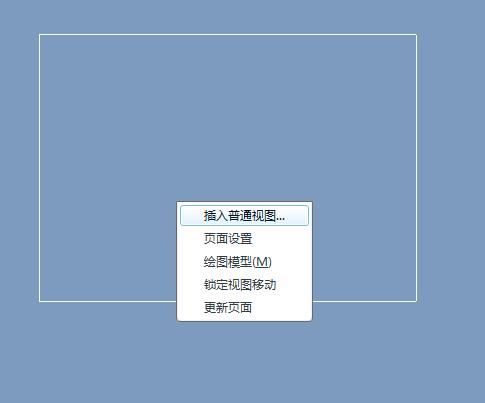
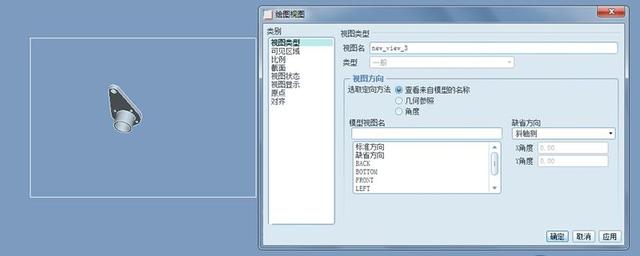
1)【在类别栏】中选择【视图类型】,如上图。在【视图定向】中,选取的定向方法为【查看来自模型额名称】,设置好视图方向(选择合适的视图,点击应用)。这里我们设置如下所示。

2)点击【类别栏】中的比例。按照下面进行设置,点击应用。

可以看到下面视图太大,我们可以调节【页面设置】。
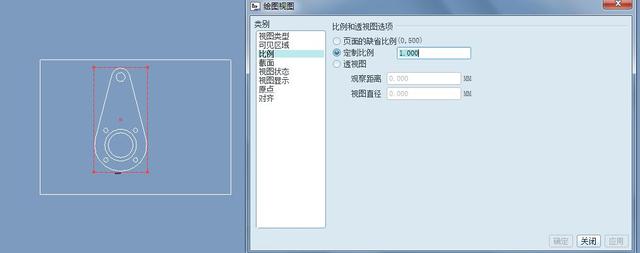
鼠标右击选择【页面设置】。
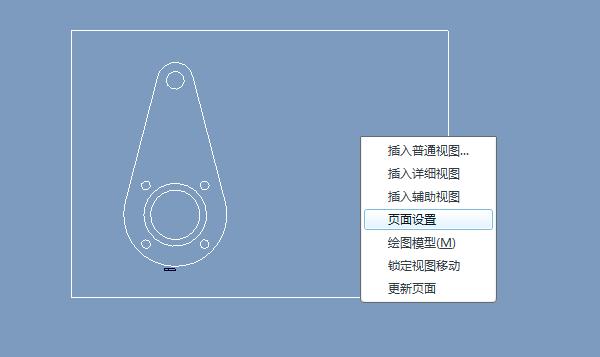
设置更大的页面。
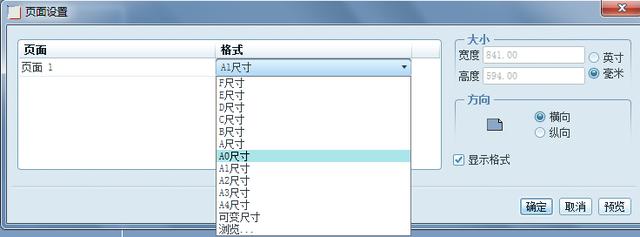
完成。
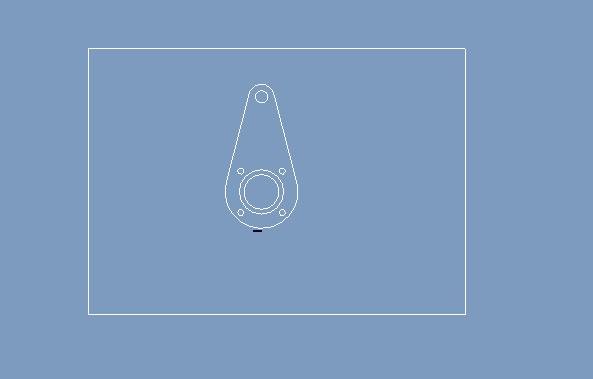
3.选择上面的第一个图,鼠标右击选择【插入投影视图】,将图向右边拖,创建一个新视图。
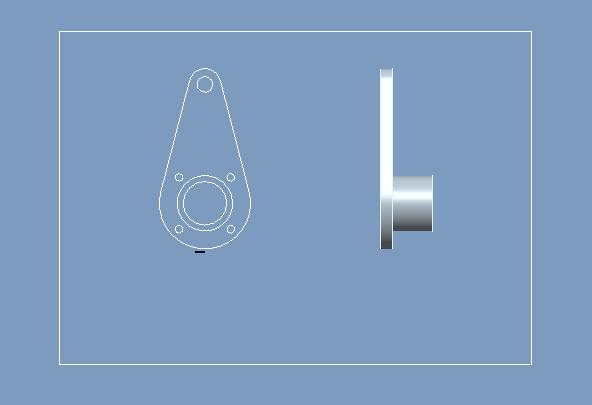
4.选择第二个视图,鼠标右击选择【属性】,进行如下设置。
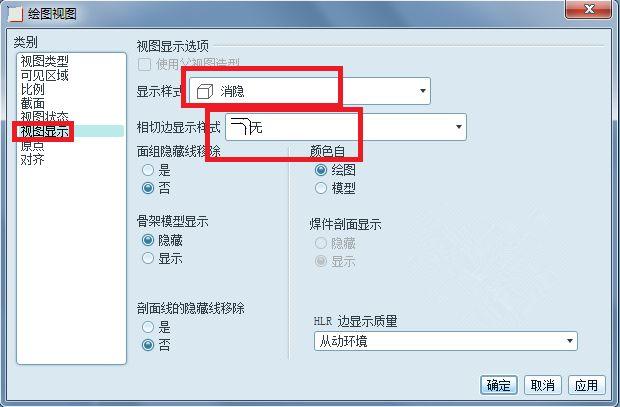
5.创建旋转剖。在第4步的基础上,选择类别栏中的截面,剖面选项选择【2D剖面】。点击绿色加号,新建一个截面。
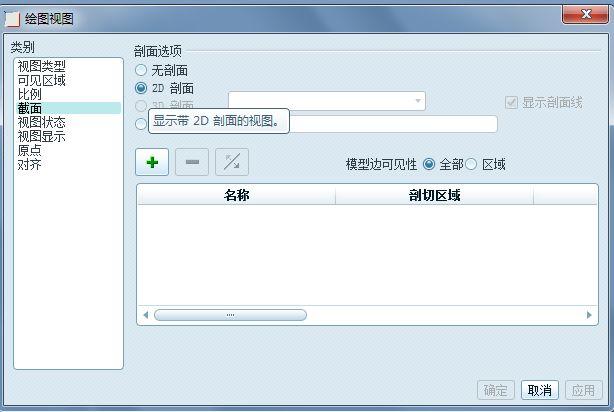
在弹出的【菜单管理器】中选择【偏移】、【双侧】、【单一】,点击【完成】。
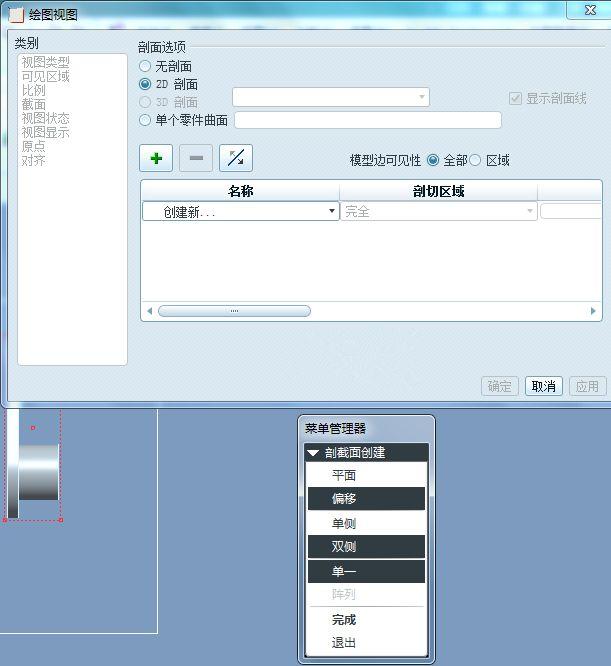
6.给截面命名。

7.系统自动进入零件模式中,并弹出设置草绘平面菜单管理器,如下图,选择合适的平面绘制下面的剖线。
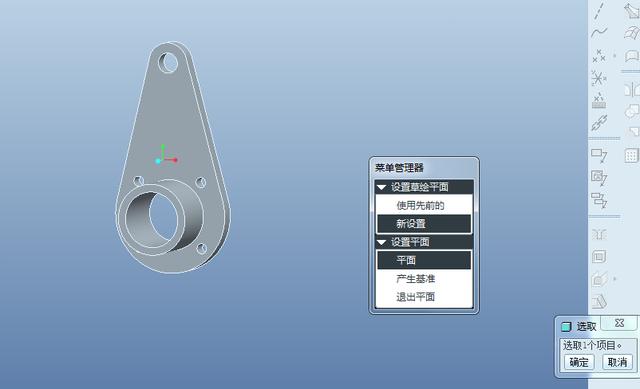
草绘出剖线。
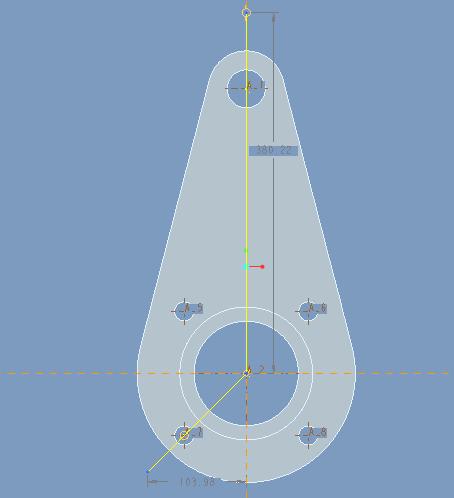
点击勾号退出草绘。
8.再次进入绘图环境,在【绘图视图】中进行如下设置。剖切区域选择【全部(对齐)】。
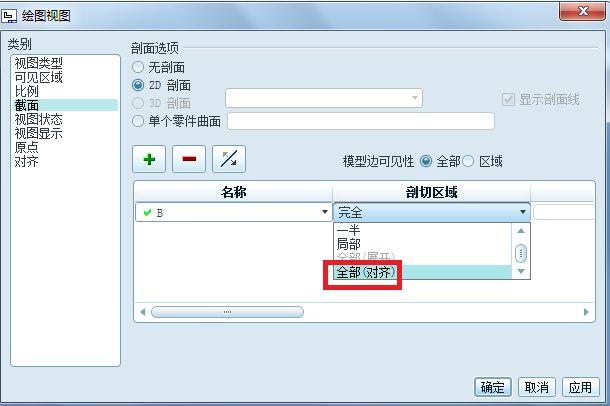
点击应用,消息栏出现“选取轴”的提示,如下图。我们选择下面的轴。
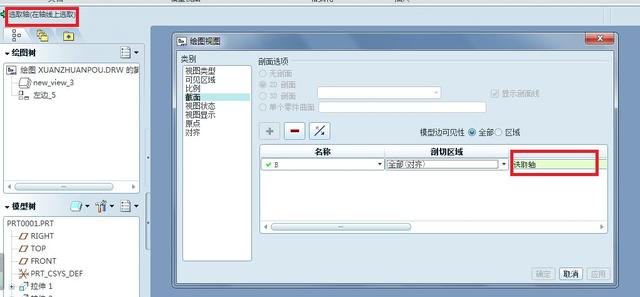
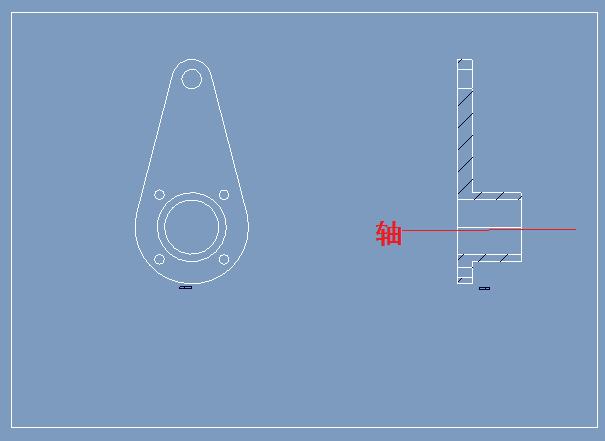
单击应用和完成。
9.选中剖面线,鼠标右击选择【属性】,弹出如下的菜单。选择【间距】和【一半】,将剖面线进行调整,单击完成。

10.添加箭头。选中被剖的视图,鼠标右击添加箭头,在点击第一个视图,即可完成添加箭头。
11.完成。

Creo/Proe软件从零基础到产品设计精英,熟练运用Proe(Creo)软件命令,曲面造型,逆向抄数,产品堆叠,图片建模,产品设计中涉及到的模具知识(塑胶模,五金模),手办制作流程,产品常用材料讲解,快速改图与产品变更等,通过大量的案例讲解,手把手完成教学,学习后能学以致用,能完成整套产品设计图,能解决工作中的实际问题
点击 “ 了解更多‘ 还可以加入我们学习家园
获取精美学习教程,素材 欢迎大家转发 收藏
- 荒野行动鼠标键盘(教你在《荒野行动》吃鸡到灭绝)
- wps文档中表格里的虚线怎么去除(WPS表格|打印预览后出现的虚线如何取消)
- 老年痴呆折腾家人(曾遭她虐待)
- 冬至小团圆美食(人间小团圆)
- 微信上视频如何保存(如何保存微信中的小视频)
- 华为手机浏览器默认设置清除(华为浏览器怎么修改默认搜索引擎)
- 怎么才能让嗅觉变差(怎么就让鼻子失灵了)
- 公务员考试一共几科(公务员考试考哪些科目)
- 五花肉炒竹笋怎么炒好吃(五花肉炒春笋超级好吃又简单)
- 怎么在网上查找车主(如何利用车牌号验证车主姓名呢)
- 豌豆荚连接服务器(豌豆荚PC版)
- 问道手游什么是渠道服(官服和渠道服的区别很大)
- excel三个单元格如何快速填充(这些技巧会了吗)
- 如何查看淘宝账号有没有违规(哪些是违规行为)
- 用冰块消暑最早朝代(古人如何用冰解暑)
- 秋梨膏是怎么来的(清燥润肺)
- 手机怎样用蓝牙发送照片(教你如何在手机和电脑之间传输文件)
- 陌陌能不能恢复聊天记录(陌陌聊天记录删除了还能恢复吗)